Szybki start: uruchamianie pierwszego oszacowania zasobów
Dowiedz się, jak oszacować zasoby programu Q# przy użyciu narzędzia do szacowania zasobów usługi Azure Quantum Resource. W tym artykule oszacowasz zasoby programu języka Q# przy użyciu lokalnego narzędzia do szacowania zasobów.
Uwaga
Zestaw Microsoft Quantum Development Kit (klasyczny zestaw QDK) nie będzie już obsługiwany po 30 czerwca 2024 r. Jeśli jesteś istniejącym deweloperem zestawu QDK, zalecamy przejście do nowego zestawu Azure Quantum Development Kit (nowoczesnego zestawu QDK), aby kontynuować opracowywanie rozwiązań kwantowych. Aby uzyskać więcej informacji, zobacz Migrowanie kodu języka Q# do nowoczesnego zestawu QDK.
Wymagania wstępne
- Najnowsza wersja Visual Studio Code lub otwórz program VS Code w sieci Web.
- Najnowsza wersja rozszerzenia zestawu Azure Quantum Development Kit . Aby uzyskać szczegółowe informacje na temat instalacji, zobacz Instalowanie nowoczesnego zestawu QDK w programie VS Code.
Porada
Nie musisz mieć konta platformy Azure do uruchamiania lokalnego narzędzia do szacowania zasobów.
Ładowanie przykładowego programu języka Q#
- W programie VS Code wybierz pozycję Plik > nowy plik i zapisz plik jako RandomNum.qs.
- Otwórz plik RandomNum.qs i wpisz
sample, a następnie wybierz pozycję Przykład losowy bit i zapisz plik.
Uruchamianie narzędzia do szacowania zasobów
Narzędzie do szacowania zasobów oferuje sześć wstępnie zdefiniowanych parametrów kubitu, z których cztery mają zestawy instrukcji opartych na bramie i dwa z zestawem instrukcji Majorana. Oferuje również dwa kody surface_codepoprawek błędów kwantowych i floquet_code.
W tym przykładzie uruchomisz narzędzie do szacowania zasobów przy użyciu parametru kubitu qubit_gate_us_e3 i kodu korekty błędu kwantowego surface_code . Aby uzyskać więcej informacji, zobacz Parametry docelowe narzędzia do szacowania zasobów.
- Wybierz pozycję Widok —> paleta poleceń lub naciśnij klawisze Ctrl+Shift+P, a następnie wpisz "resource", który powinien wyświetlić opcję Q#: Oblicz szacowanie zasobów . Wybierz tę opcję, aby otworzyć okno Narzędzie do szacowania zasobów.
- Aby oszacować zasoby, możesz wybrać co najmniej jeden parametr kubitu + typy kodu korekty błędu . W tym przykładzie wybierz pozycję qubit_gate_us_e3 i kliknij przycisk OK.
- Określ budżet błędu lub zaakceptuj wartość domyślną 0,001. W tym przykładzie pozostaw wartość domyślną i naciśnij klawisz Enter.
- Naciśnij klawisz Enter , aby zaakceptować domyślną nazwę wyniku na podstawie nazwy pliku, w tym przypadku RandomNum.
Wyświetlanie wyników
Narzędzie do szacowania zasobów udostępnia wiele szacunków dla tego samego algorytmu, z których każdy przedstawia kompromisy między liczbą kubitów a środowiskiem uruchomieniowym. Zrozumienie kompromisu między skalowaniem środowiska uruchomieniowego i systemu jest jednym z ważniejszych aspektów szacowania zasobów.
Wynik szacowania zasobów jest wyświetlany w oknie Szacowanie w języku Q# .
Na karcie Wyniki zostanie wyświetlone podsumowanie szacowania zasobów. Kliknij ikonę obok pierwszego wiersza, aby wybrać kolumny, które chcesz wyświetlić. Możesz wybrać elementy z nazwy uruchomienia, typu szacowania, typu kubitu, schematu qec, budżetu błędu, kubitów logicznych, głębokości logicznej, odległości kodu, stanów T, fabryk T, ułamka fabryki T, czasu wykonywania, rQOPS i kubitów fizycznych.
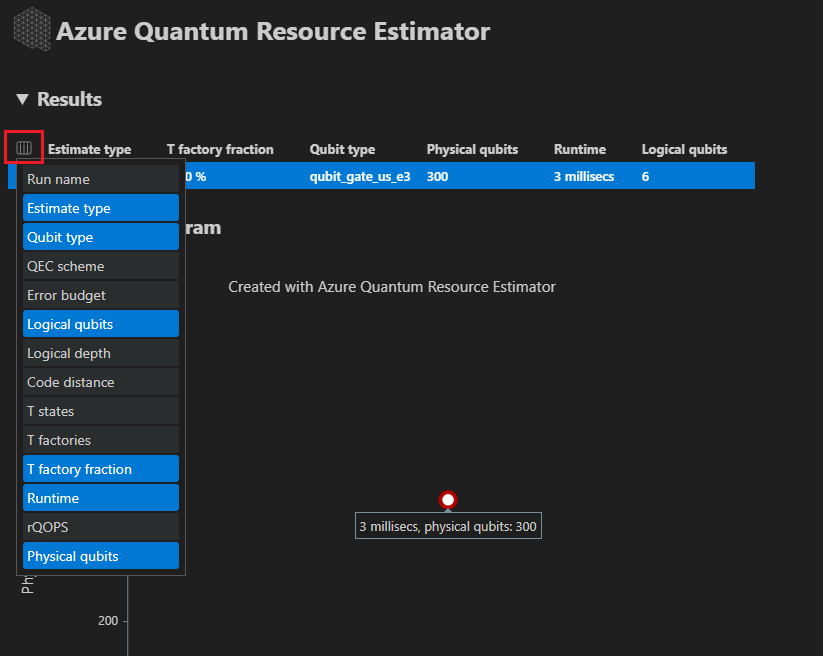
W kolumnie Szacowanie typu tabeli wyników można zobaczyć liczbę optymalnych kombinacji {liczba kubitów, środowisko uruchomieniowe} dla algorytmu. Te kombinacje można zobaczyć na diagramie czasu przestrzeni.
Uwaga
W przypadku wybrania więcej niż jednego parametru kubitu i kodów poprawek błędów w konfiguracji wyniki są wyświetlane w różnych wierszach na karcie Wyniki . Kliknięcie wyniku z tabeli powoduje wyświetlenie odpowiedniego diagramu przestrzeni i danych raportu.
Diagram czasu przestrzeni przedstawia kompromisy między liczbą fizycznych kubitów a środowiskiem uruchomieniowym algorytmu. W tym przypadku narzędzie do szacowania zasobów znajduje 1 optymalną kombinację spośród wielu tysięcy możliwych. Wskaźnik myszy można umieścić na każdym {liczba kubitów, środowisko uruchomieniowe}, aby zobaczyć szczegóły szacowania zasobów w tym momencie. Aby uzyskać więcej informacji, zobacz Diagram czasu przestrzeni.
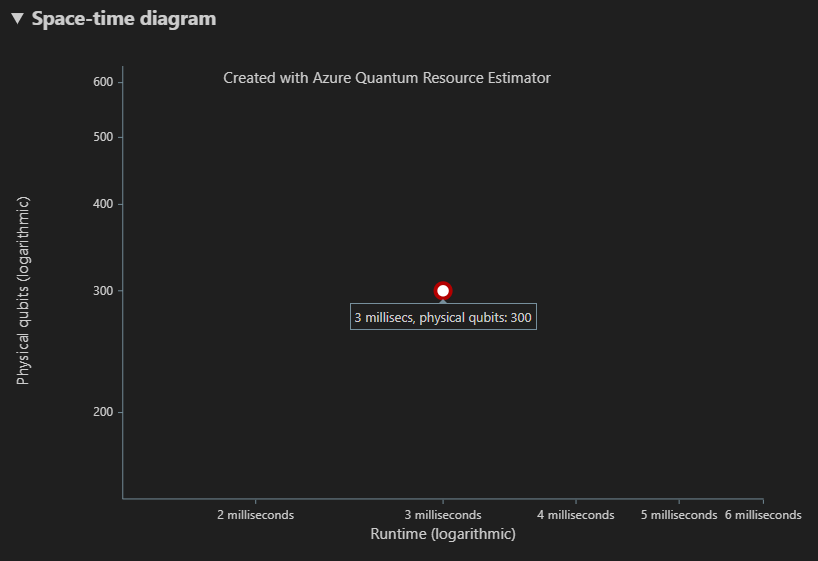
Uwaga
Musisz kliknąć jeden punkt diagramu czasu przestrzeni, czyli {liczba kubitów, parę runtime}, aby wyświetlić diagram przestrzeni i szczegóły szacowania zasobów odpowiadające temu punktowi.
Na karcie Diagram kosmiczny jest wyświetlany rozkład fizycznych kubitów używanych dla algorytmu i fabryk T. W tym przykładzie kubity algorytmu i łączne kubity są takie same, ponieważ algorytm nie używa żadnych kopii fabrycznych T. Aby uzyskać więcej informacji, zobacz Diagramy czasu przestrzeni.
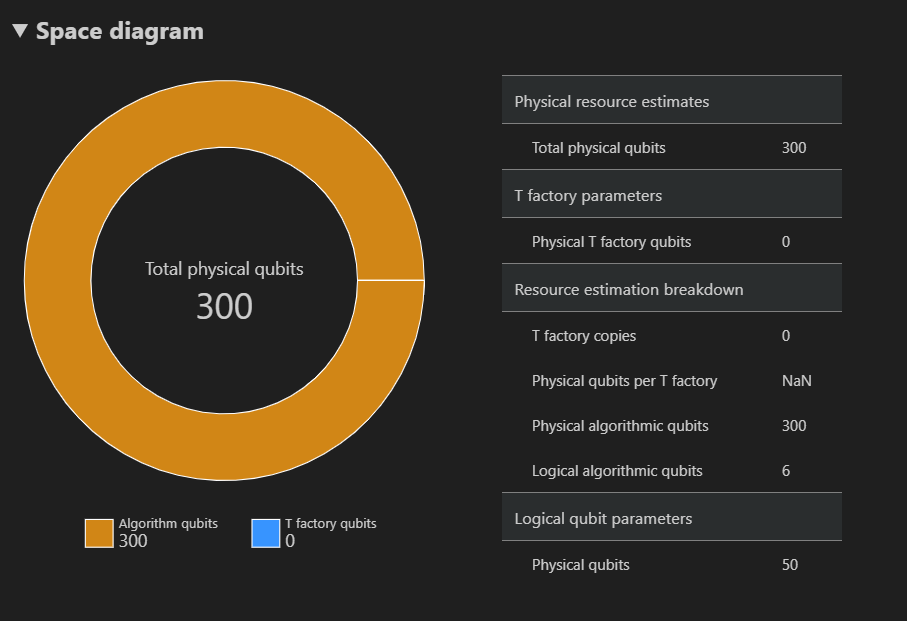
Na koniec na karcie Szacowanie zasobów zostanie wyświetlona pełna lista danych wyjściowych narzędzia do szacowania zasobów. Szczegóły kosztów można sprawdzić, zwijając grupy, które zawierają więcej informacji. Na przykład zwiń grupę Parametrów kubitu logicznego . Aby uzyskać więcej informacji, zobacz dane raportu narzędzia do szacowania zasobów dla narzędzia do szacowania zasobów.
Parametr kubitu logicznego Wartość Schemat QEC surface_code Odległość kodu 5 Kubity fizyczne 50 Czas cyklu logicznego 3 milisecs Szybkość błędów kubitu logicznego 3.00E-5 Refaktor przeprawy 0.03 Próg korekty błędu 0,01 Formuła czasu cyklu logicznego (4 * twoQubitGateTime+ 2 *oneQubitMeasurementTime) *codeDistanceFormuła kubitów fizycznych 2 * codeDistance*codeDistancePorada
Kliknij pozycję Pokaż szczegółowe wiersze , aby wyświetlić opis poszczególnych danych wyjściowych danych raportu.
Pełna funkcjonalność narzędzia do szacowania zasobów wykracza poza zakres tego przewodnika Szybki start. Aby uzyskać więcej informacji, zobacz Use the Resource Estimator with different SDK and IDEs (Korzystanie z narzędzia do szacowania zasobów przy użyciu różnych zestawów SDK i ide).
Uwaga
Jeśli wystąpi jakikolwiek problem podczas pracy z narzędziem do szacowania zasobów, zapoznaj się ze stroną Rozwiązywanie problemów lub skontaktuj się z AzureQuantumInfo@microsoft.comprogramem .
Następne kroki
Opinia
Dostępne już wkrótce: W 2024 r. będziemy stopniowo wycofywać zgłoszenia z serwisu GitHub jako mechanizm przesyłania opinii na temat zawartości i zastępować go nowym systemem opinii. Aby uzyskać więcej informacji, sprawdź: https://aka.ms/ContentUserFeedback.
Prześlij i wyświetl opinię dla